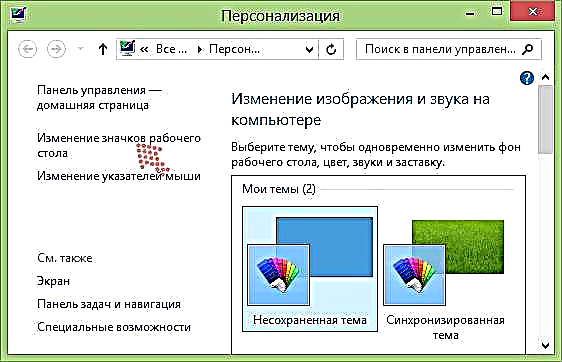Yog tias koj xav xiam cov thoob khib nyiab hauv Windows 7 lossis 8 (Kuv xav tias tib yam yuav tshwm sim hauv Windows 10), thiab tib lub sijhawm tshem tawm txoj kab luv ntawm lub desktop, cov lus qhia no yuav pab koj. Txhua qhov kev ua tsim nyog yuav siv ob peb feeb.
Txawm hais tias tib neeg txaus siab yuav ua li cas kom paub tseeb tias cov khoom ntim rov qab tsis raug tso tawm thiab cov ntaub ntawv tsis raug tshem tawm, kuv tus kheej tsis xav tias qhov no yog qhov tsim nyog: hauv qhov xwm txheej twg koj tuaj yeem rho tawm cov ntaub ntawv tsis tas muab tso rau hauv cov khoom ntim rov qab uas siv txoj haujlwm ua haujlwm Shift + key Rho tawm Thiab yog hais tias lawv yuav nco ntsoov tshem tawm txoj kev no, ces muaj ib hnub koj tuaj yeem khuv xim nws (Kuv tus kheej tau muaj qee lub sijhawm ntau dua ib zaug).
Peb tshem lub pob tawb ntawm Windows 7 thiab Windows 8 (8.1)
Cov kauj ruam uas yuav tsum tau tshem tawm cov thoob khib nyiab tuaj yeem ua lub icon ntawm lub desktop nyob rau hauv cov kho tshiab ntawm Windows tsis txawv, tsuas yog sib txawv me ntsis, tab sis cov ntsiab lus tseem zoo ib yam:
- Txoj cai-nias rau ntawm thaj chaw khoob ntawm lub desktop thiab xaiv "Personalization". Yog tias tsis muaj cov khoom zoo li no, tsab xov xwm piav qhia tias yuav ua li cas.

- Hauv Windows Qhov Kev Tswj Tus Kheej, ntawm sab laug, xaiv "Hloov desktop cim."
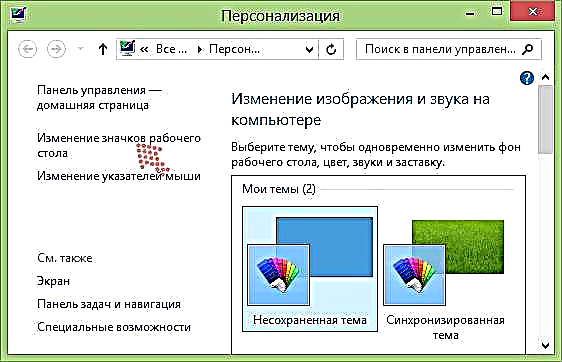
- Txhob xaiv lub thoob khib nyiab.

Tom qab koj nyem "Ok", lub thoob khib nyiab yuav ploj mus (hauv qhov no, yog tias koj tsis tau tua cov ntaub ntawv tshem tawm hauv nws, zoo li kuv yuav sau rau hauv qab no, lawv tseem yuav muab pov tseg mus rau cov thoob khib nyiab, txawm hais tias nws tsis tshwm).
Hauv qee qhov hloov kho ntawm Windows (piv txwv li cov ntawv luam tawm ntawm Initial lossis Home Basic), tsis muaj qhov "Personalization" nyob rau hauv lub ntsiab lus teb cov ntawv qhia zaub mov. Txawm li cas los xij, qhov no tsis txhais tau tias koj tsis tuaj yeem ntim cov pob tawb. Txhawm rau ua qhov no, hauv Windows 7, hauv "Start menu search field", pib ntaus cov ntawv "Icons" thiab koj yuav pom cov kev xaiv "Ua kom pom lossis zais lub cim rau lub desktop."

Hauv Windows 8 thiab Windows 8.1, siv qhov kev tshawb nrhiav ntawm lub vijtsam hauv tsev rau qhov qub: mus rau lub vijtsam hauv tsev thiab tsis xaiv ib qho dab tsi, cia li pib ntaus tus "Icons" ntawm cov keyboard thiab koj yuav pom yam yam xav tau hauv cov txiaj ntsig tshawb, qhov twg cov chaw xa khib nyiab tau kaw.
Kev xiam oob qhab rau cov khoom siv dua tshiab (thiaj li muab cov ntaub ntawv tshem tawm tag)
Yog tias koj xav tau lub pob tawb tsis tsuas yog tsis tshwm sim hauv lub desktop xwb, tab sis kuj cov ntaub ntawv yuav tsis haum rau nws thaum koj rho tawm nws, koj tuaj yeem ua raws li hauv qab no.
- Txoj cai-nias rau ntawm lub thoob khib nyiab tuaj yeem ua icon, nyem "Khoom".
- Khij lub thawv nyob ib sab ntawm "rhuav tshem cov ntaub ntawv tam sim ntawd tom qab tshem tawm yam tsis tau muab tso rau hauv lub thoob khib nyiab."

Yog txhua yam, tam sim no cov ntaub ntawv tshem tawm tsis tuaj yeem pom nyob rau hauv cov ntawv thim rov qab. Tab sis, raws li kuv tau sau saum toj no, koj yuav tsum tau ceev faj rau cov khoom no: muaj lub sijhawm koj yuav rho tawm cov ntaub ntawv tsim nyog (lossis tej zaum tsis yog koj tus kheej), tab sis koj yuav tsis tuaj yeem muab nws rov qab, txawm tias kev pabcuam tshwj xeeb cov ntaub ntawv rov qab (tshwj xeeb, yog tias koj muaj tsav SSD.